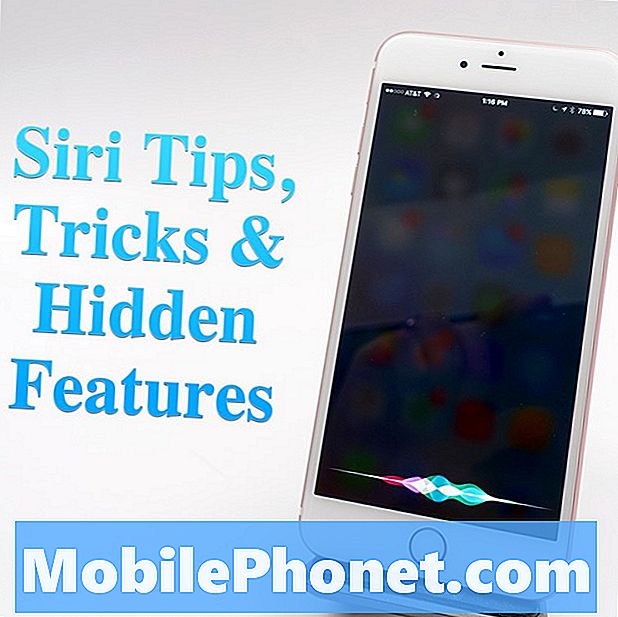
İçerik
- Gizli Siri Özellikleri
- 1. Ahizesiz Erişim için Hey Siri kullanın
- 2.Bunun Hakkında Beni Hatırlayın
- 3. Siri ile Uber alın
- 4. Spor Puanlarını, Çizelgeyi, Kanalı ve Daha Fazlasını Kontrol Edin
- 5. Bing Yerine Google
- 6. Sık Kullanılan Uygulamaları Aç
- 7. Siri ile Çevir
- 8. Bir mağazanın ne kadar geç açık olduğunu bulun
- 9. Yerler için Hatırlatıcıları Ayarla
- 10. Siri kullanarak fotoğraf bulmak
- 11. Ölçümleri Dönüştür
- 12. gelene kadar ne kadar sürede öğrenin
- 13. Son Tweetleri Arayın
- 14. Siri Teach nasıl okunur
- 15. Notlarınızı Arama
- 16. Uçuş Durumunuzu Kontrol Edin
- 17. Bir Kişiyle Toplantı Planlayın
- 18. Kontrol Müziği ve Apple Müziği
- 19. Tatillerin Ne Zaman Olduğunu Öğrenin
- 20. Gıdalardaki Kalori Miktarını Kontrol Edin
- 21. Bahşişi Hesapla
- 22. Tüm Alarmları Sil veya Tüm Alarmları Kapat
- 23. yukarıda uçan uçakları bulmak
- 24. Matematik Problemlerini Çözme
- 25. Özel Spor Oyuncu Bilgilerini Al
- 26. Belirli Bir Hatırlatma Listesine Öğe Ekleme
- 27. Bir Tarih için Hatırlatıcı Ayarlayın
- 28. Tarihler Arası Gün Sayısını Kontrol Edin
- 29. Arkadaşlarını Bul
- 30. Bir Coin veya Roll Zar çevirin
- 31. Özel Ayarları Aç
- 32. En İyi ve En Kötü Spor Takımlarını Bulun
- 33. Başka Şehirdeki Saati Bul
- 34. Para Birimini Dönüştür
- 35. Toplantıyı Çırpıda Taşıma
- 36. En Sevdiğiniz Tiyatroda Oynanan Filmleri Bulun
- 37. Yol tarifi isteyin
- 38. Yakındaki En İyi Restoranı Bul
- 39. Bir Tarih veya Masa Ayırt
- 40. Siri'yi Kulaklıklarla veya Bluetooth ile etkinleştirin
- 41. Söyle, Resim Çek
- 42. Facebook ve Twitter'a gönder
- 43. Bir rumuz a Mesaj gönderin
- 44. Metin veya Sesli Mesajınızı Okuyun
- 45. Siri'nin Size Bir Şaka Anlatması
- 46. Siri'den Beatbox'a sor
- 47. Özel Ayarları Aç
- 48. Bir Adres Bul
- 49. Yerel bir işletmeyi arayın
- 50. Bluetooth'u Kapat
- 51. Filmler veya Müzik için iTunes'u arayın
- 52. Değişti Say
- 53. Yeni Bir Uygulama Bul
- 54. FaceTime Araması Yapın
- 55. Hoparlörü Arayın
- 56. Bunun iPhone'un Kim olduğunu Bulun
- 57. Hava durumunu kontrol et
- 58. Hangi Şarkının Çaldığını Öğrenin
- 59. Siri'yi 8 Top olarak kullanın
- 60. Siri ile Işıkları Açın ve Kapatın
- 61. Siri'den Pokemon Go ile Yardım İste
- 62. Açma Rahatsız Etmeyin
- 63. Siri'ye Hayatla İlgili Sorular Sor
- 64. Yeni Bir Siri Sesi Seçin
- 65. Siri ile Fotoğraf Ara
- 66. Siri, Size Kimin Aradığını Söyleyebilir
- 67. Siri ile Para Gönder
- 68. Siri ile Pinterest Pinlerini bul
- 69. Siri ile Apple TV'yi arayın
- 70. Her Zaman Sesli Geribildirim Alın
- Apple Haberler +
Siri, iPhone ve iPad'in önemli bir parçasıdır ve birçok kullanıcı Siri'nin iOS 11 ve iOS 10'da yapabileceği her şeyi bilmiyor. Dijital kişisel asistanınızı güçlü bir güce dönüştürecek neredeyse sonsuz bir Siri özellikleri listesi var. Sorularınıza anında cevap vermek, hayatınızı kolaylaştırmak, en sevdiğiniz müzikleri çalmak ve hatta sizin için çevirmek.
Bu Siri kılavuzu size nasıl çalıştığı hakkında bilmeniz gereken her şeyi gösterecektir. Siri'yi birkaç yıl kullandıktan sonra, yalnızca bir alarm ayarlama ve telefon görüşmesi yapmanın temellerini aştığınızda ortaya çıkan birçok Siri ipucunun ve püf noktasının yanı sıra, gizli Siri özellikleri koleksiyonunu keşfettik.
Bu gizli Siri özellikleri, özel bir kodun arkasında kilitli değildir. Hayır, bu Siri özellikleri iOS 9 veya üstündeki herkes tarafından kullanılabilir, ancak çoğu kullanıcının bu özelliklerin var olduğu veya bunların nasıl kullanılacağına dair hiçbir fikri yoktur.

En son Siri özelliklerine hakim olmak ve iPhone ve iPad'inizle daha fazlasını yapmak için bu 50+ Siri ipucunu ve püf noktalarını kullanın.
70+ gizli Siri özelliklerine bu bakışta, kullanıcılara Siri'nin yapabileceği daha az bilinen görevleri göstermek için kişisel asistanın derinliklerine dalacağız. Siri kullanıcıları zaten bu listedeki birkaç şeyi bilecek olsa da, herkesin birkaç püf noktası öğrenmesini bekliyoruz.
Kullanıcıların bilme ve daha az bilinenlere geçme ihtimalinin yüksek olduğu birkaç Siri numarasıyla başlayacağız.
Gizli Siri Özellikleri
Aşağıdaki sekiz dakikalık video, kullanıcıların iPhone, iPad ve iPod touch'ta bulabilecekleri bu Siri özellikleri arasında dolaşıyor. Bu özellikler Siri ile daha fazlasını yapmanıza yardımcı olabilir ve bazı durumlarda iPhone'unuzu yazmaktan ve hatta kilidini açmaktan kaçınabilir.
1. Ahizesiz Erişim için Hey Siri kullanın
Apple kısa süre önce, iPhone 6'larda Hey Siri özelliğini göstermesi için Çerez Canavarı'nı kurdu; böylece bir zamanlayıcıyı bitirmek için can atıyor, böylece kurabiye yiyebiliyordu.
İPhone 6s veya iPhone 6s Plus'a sahipseniz, aşağıda listelenen tüm özelliklere erişmek için istediğiniz zaman “Hey Siri” diyebilirsiniz. Bunun çalışması için güce bağlı olmanız gerekmez ve Siri'yi günlük hayatınıza yerleştirmenin harika bir yoludur. Hava durumunu kontrol etmek, zamanlayıcıları ayarlamak, tüm alarmları kapatmak ve çok daha fazlası için kullanıyoruz.
Bunu açarak açAyarlar -> Siri -> Hey Siri -> Açık. Ardından kurulum prosedürlerini takip edin.

Söylemek. “Hey Siri”, herhangi bir zamanda Siri'yi açmak için.
Daha eski bir cihaza sahipseniz, hala Hey Siri'yi kullanabilirsiniz, ancak yalnızca prize takılıyken kullanabilirsiniz. Telefon komodinizde veya masanızda şarj olurken bir şeyleri kontrol etmek için hala çok kullanışlıdır.
2.Bunun Hakkında Beni Hatırlayın
Bir web sayfasına veya bir uygulamaya bakarken bana şunu hatırlat diyebilirsiniz; Siri, aradığınız şeyi anımsatıcıya ekler. Bunu bana belirli bir zamanda hatırlatabilir veya bir yerde hatırlatabilir ve bir şeyi kopyalayıp yapıştırmanız veya bir hatırlatıcıda açıklamanız gerekmez. Sadece ekranını aç ve "Bana bunu hatırlat" de.
3. Siri ile Uber alın

Siri ile bir Uber yolculuğu nasıl yapılır.
Siri şimdi çeşitli uygulamalara bağlanır. Bana bir Uber evi veya belirli bir yere götürün ve rezervasyonun bir seçenekle birlikte yolculuk özetini göreceksiniz. Ayrıca bir Lyft'i selamlayabilirsiniz.
Bunu Ayarlar -> Siri -> Uygulama Desteğinde ayarlamanız ve Uber veya Lyft uygulamasında oturum açmanız gerekir.
4. Spor Puanlarını, Çizelgeyi, Kanalı ve Daha Fazlasını Kontrol Edin

Spor verilerini ve bilgilerini kontrol etmek için Siri'yi kullanın.
Popüler sporlar için büyük bir lig veya kolej maçını kimin kazandığını bilmek istediğinizde, Siri'ye takımın isminin ne olduğunu, ya da takımın ne zaman oynadığını izlemeye hazırlanmak için sorun. Sorabilirsin,
- “Takım ismi” kazandı mı?
- “Takım adı” dün gece nasıldı?
- “Takım ismi” en son “takım ismi” nde oynadığında puan neydi?
- Bir sonraki “takım ismi” ne zaman oynanır?
- Hangi sepet top oyunları bugün?
- Red Sox oyunu hangi kanalda?
- Hokey'deki en iyi takım kim?
- Kolej basketbol sıralamasını al
- Bana “takım ismi” için listeyi göster
- Bu sezon kim “takım ismi” için hazırlanıyor?
Bu, çok çeşitli sporlar için işe yarar ve küçük lig takımlarının ne zaman oynadığını bulmak için Siri'yi de kullanabilirsiniz.
5. Bing Yerine Google

Siri'yi Bing yerine Google’da arama yapmaya zorlayın.
Siri ile bir şey ararken, iPhone Bing'i arar. Bing’i beğenmezseniz, pek çok kullanıcı gibi, yine de Google’ı kullanabilirsiniz.
Siri'ye bir soru veya bir arama sormak yerine, “Google’ı arayın ...” ve sonra ne istersen söylemelisin. Bu size Google arama sonuçlarını verecektir.
6. Sık Kullanılan Uygulamaları Aç
Şimdilik, Spotify gibi diğer uygulamaları Siri ile kontrol edemezsiniz, ancak kullanımı çok daha kolay hale getiren uygulamayı açabilirsiniz. Bu, stop lambasıdayken veya aracınıza yürürken kullanmak için kullanışlıdır. Uygulamayı açmak ve hazırlamak için Siri'yi kullanın, böylece bir çalma listesine dokunup gidebilirsiniz. Uygulamayı açmak için iPhone'un kilidini açmanız gerekir.
7. Siri ile Çevir
Siri'ye “Nasıl bir cümleyi İspanyolca'ya çeviririm?” Diye sorabilirsiniz Siri'yi İngilizce'den İspanyolca, Almanca, Fransızca, İtalyanca ve Mandarinceye çevirmek için kullanabilirsiniz. Bu komutu kullanmak için ayrıca “İtalyancaya bir kelime veya cümle çevir” diyebilirsiniz.
Şu anda başka bir dilden İngilizceye çeviri yapamazsınız.
8. Bir mağazanın ne kadar geç açık olduğunu bulun
Şimdi Siri'ye bir mağazanın ne kadar geç açık kaldığını sorabilirsiniz. “Mağaza adı ne kadar geç açık?” Deyin ve saatlerce bilinen bir mağazaysa o gün için saat, yorumlar, mağazaya uzaklık ve küçük bir harita alırsınız.

Siri'yi kullanarak mağaza saatlerini kontrol edin.
9. Yerler için Hatırlatıcıları Ayarla
Siri, nerede yaşadığınızı ve çalıştığınızı öğrendiğinde asistanınıza, bir yere geldiğinizde size bir şeyler yapmayı hatırlatmasını söyleyebilirsiniz. Sadece “Eve döndüğümde yumurtaları almamı hatırlat.” Deyin. Veya bir yerden ayrılırken bir şey aldığınızdan emin olmanız gerekiyorsa, “Gittiğimde raporu almamı hatırlat.” Deyin. otel veya toplantı gibi yerler. Bir konum söylerseniz ve Siri bilmiyorsa, Work gibi, ayrıntıları doldurabilirsiniz.
İOS 9 ve iOS 10 ile iPhone'unuzu bir araba Bluetooth sistemiyle eşleştiriyorsanız, arabama ne zaman girdiğimi hatırlatıyorsunuz bile diyebilirsiniz.
10. Siri kullanarak fotoğraf bulmak
Zaman ve konum kullanarak fotoğrafları bulmak için Siri'yi kullanabilirsiniz. “Bana geçen hafta fotoğrafları göster” deyin, yoksa geçen yıl veya başka bir tarih aralığına gidebilirsiniz.

Siri, fotoğraflarınızı sesli olarak arayabilir.
Ayrıca bana belirli bir şehirdeki veya konumdaki fotoğrafları göster diyebilirsiniz ve fotoğraflarınızı görürsünüz.
Diğer seçenekler arasında “Bana özçekimlerimi göster” ve “Videolarımı göster”.
11. Ölçümleri Dönüştür
Galonları fincanlara veya bardakları onslara dönüştürmeniz mi gerekiyor? Kilometrelerce kilometre veya santimetre santimetre? “Y'de kaç x var?” Deyin ve Siri, ölçümleri sizin için dönüştürebilir.
12. gelene kadar ne kadar sürede öğrenin

İPhone'u navigasyon için kullanıyorsanız ve bir yere gitmek için ne kadar süre kaldığınızı bilmeniz gerekiyorsa, Siri'ye “ETA'm nedir” ve bir tahminde bulunacaktır. Bu, özellikle rota değişiyorsa veya trafik beklenenden daha kötüyse, sürüş sırasında kullanışlıdır.
13. Son Tweetleri Arayın
Twitter'ı açmadan birinin neyi tweetlediğini bilmek istiyorsanız, sadece, “Kişinin adı ne diyor?” Deyin. Ayrıca, bir markanın veya web sitesinin ne söylediğini de sorabilirsiniz ve size en son tweet'lerini gösterecektir.
14. Siri Teach nasıl okunur
Siri, sürekli olarak kişilerinizin isimlerini kasıtlıyorsa, “Kişi adını nasıl telaffuz edeceğinizi öğrenin” der. İstendiğinde, ilk adı telaffuz edip ardından bir seçenek ve ardından soyadı seçin ve bir seçenek belirleyin.

15. Notlarınızı Arama
“Anahtar kelimeyle ilgili notumu bul” deyin; Siri, başlığında veya not metninde bu konuyla ilgili olarak Notlar uygulamasındaki notları gösterir. Hızlı ihtiyacınız olan bir not bulmak için mükemmel.
16. Uçuş Durumunuzu Kontrol Edin
Uçuşunuzun zamanında olup olmadığını bilmeniz gerekiyorsa, “Uçuş Delta 3290'ın Durumunu Kontrol Edin” diyebilirsiniz ve Siri, zamanında veya gecikmeli olup olmadığını size bildirecektir.
17. Bir Kişiyle Toplantı Planlayın
Siri'ye “Muhasebecimle bir toplantı planlayın” derseniz. Uygulama, toplantıyı planlayıp gönderebilir ve bu ilişkinin kişisine davet edebilir. Bu, diğer ilişkilerle ve isimlerle de çalışır.
18. Kontrol Müziği ve Apple Müziği
Siri'ye müzik dinlemek istediğinizi söylediğinizde, uygulama iTunes arşivinizi çalmaya başlayabilir veya Siri'ye belirli bir sanatçıyı duymak istediğinizi söyler ve iPhone örneğin Beatles'ı çalmaya başlar. Bu, eğer abone olursanız, iTunes'unuzdan ve ayrıca Apple Music'ten senkronize edilen müziklerinizle çalışır.
Kullanıcılar, Apple Music'e “Play Kaskade radio” uygulamasını söyleyerek belirli bir istasyonu çalmalarını da söyleyebilirler. Play Play Beats One Radio'yu söyleyebilir ve Apple Music üyeliğiniz olmasa bile çalmaya başlar.

Apple Music'i ve diğer pek çok harika iPhone özelliğini kontrol etmek için Siri'yi kullanın.
19. Tatillerin Ne Zaman Olduğunu Öğrenin
Her yıl aynı günde bulunmayan tatilleri takip etmek zordur, ancak Siri'ye “Paskalya Ne Zaman?” Veya başka bir tatilden haftanın tarihini ve gününü duymak için sorabilirsiniz.
20. Gıdalardaki Kalori Miktarını Kontrol Edin
Yiyeceklerdeki kalorilerin kabaca tahminine ihtiyacınız varsa Siri'ye “Bir balık sandviçinde kaç kalori var?” Veya başka bir yiyecek maddesi sorabilirsiniz. Siri ayrıca, bir Big Mac gibi belirli bir gıda maddesinde kaç kalori olduğunu kontrol edebilir.
21. Bahşişi Hesapla
Hesap makinesini başlatmak yerine, Siri'ye sormanız yeterlidir. ”35.76 Dolarlık faturada% 20 bahşiş ne kadar?” Hizmet, tutarı hesaplar ve bahşiş vermeniz gereken tutarı ve toplam tutarı gösterir; .
22. Tüm Alarmları Sil veya Tüm Alarmları Kapat
İPhone'a sahip olduğunuzdan beri biriktirdiğiniz alarmların karışıklığını temizlemek için “Tüm Alarmları Sil” deyin. Sadece hepsini kapatmak istiyorsanız, “Tüm alarmları kapat” deyin.
23. yukarıda uçan uçakları bulmak
Siri'ye “Hangi uçaklar benim üstümde?” Sorusunu sorduğunuzda, havaya uçan uçakların bir listesini ve onları tanımlamanıza yardımcı olacak bir harita göreceksiniz.

24. Matematik Problemlerini Çözme
Kesirler ve ondalık sayılar ekleme veya karekök bulma ve daha fazlası gibi daha karmaşık matematik hesaplamaları yapmanız gerekiyorsa, Siri'ye sormanız yeterlidir; muhtemelen hesap makinenizi almaktan daha hızlı bir cevap alırsınız.
25. Özel Spor Oyuncu Bilgilerini Al
İki profesyonel spor oyuncunun sırada ne zaman oynadığını veya kimin bahsi yatıracağını ya da büyük bir rekabet izlemeyi planladığını söyleyen Siri'ye sorun. Sorularınızı sorarken sadece oyuncu adlarını kullanın.
26. Belirli Bir Hatırlatma Listesine Öğe Ekleme
Hatırlatıcılar listesindeki bakkal listesine süt ekleyebilir veya Siri'ye söylediğinizde listeyi adlandırarak iş listenize bir yapılacaklar maddesi ekleyebilirsiniz. Öyleyse, "Bakkaliye Listene Süt Ekle." De.
27. Bir Tarih için Hatırlatıcı Ayarlayın
Bir tatilde veya Paskalya gibi bilinen bir tarihte bir şeyler yapmayı hatırlamanız gerekiyorsa. Ayrıca, “Her ayın ilk perşembe günü büyükannemi aramamı hatırlat” veya “Çarşamba günü çöpü dışarı çıkarmamı hatırlat” diyerek düzenli bir programla hatırlatıcılar ayarlayabilirsiniz.
28. Tarihler Arası Gün Sayısını Kontrol Edin
Siri'ye “28 Mart'a kadar kaç gün?” Veya “6 Ocak - 15 Haziran arasında kaç gün? ve bu tarihler arasında tam olarak kaç gün olduğunu öğrenebilirsiniz.
29. Arkadaşlarını Bul
Arkadaşlarımı Bul'u kullanırsanız, sizinle bilgi paylaşmayı kabul eden arkadaşları bulmak için “Chad nerede?” Veya “Karımı bulun” diyebilirsiniz. Arkadaşlarımı Bul uygulamasına ihtiyacınız olacak ve bu işe yaramadan önce paylaşım kurmanız gerekiyor.
30. Bir Coin veya Roll Zar çevirin

Siri'yi kullanarak zar atın veya yazı tura atın.
Bir seçim yapmanız ya da sadece rastgele bir sayıya ihtiyacınız varsa, “Bozuk para çevir” veya “Zar at” diyebilirsiniz; Siri, size kafa veya kuyruk verir ya da bir dizi zar verir.
31. Özel Ayarları Aç
Birden fazla ayar ekranına dokunmak yerine, "Yapmak için Siri Ayarlarını Açın" veya benzer bir ayar sayfasına hızlıca atlamak için değişiklik yapın.
32. En İyi ve En Kötü Spor Takımlarını Bulun
Eğer NFL'deki en kötü takımı veya en iyi NBA takımını bilmek istiyorsanız, sadece “en kötü NFL takımı kim?” Diye sormanız yeterlidir; cevabı duyacak ve tam sıralamanın bir listesini göreceksiniz.
33. Başka Şehirdeki Saati Bul
Bir arkadaşınızı veya iş arkadaşınızı aramadan önce başka bir şehirdeki saati kontrol etmeniz gerekirse, Siri'ye “LA'de saat kaç?” Sorusunu sorun ve saatin kaç saat veya ötesinde olduğunu görüp duyacaksınız.
34. Para Birimini Dönüştür
Seyahat ediyorsanız veya yalnızca çevrimiçi olarak gördüğünüz bir şeyin ücretini dönüştürmeniz gerekiyorsa, Siri'ye "45 Dolar Pound ne kadar?" Diye sorabilir ve bir cevap görüp duyacaksınız.
35. Toplantıyı Çırpıda Taşıma
Bir toplantıyı değiştirmeniz gerekirse, takviminizi açmanıza gerek yoktur. Bunun yerine, sadece “10: 30'a 1’i taşıyın” deyin. Ayrıca programınızı dinlemek için “Günüm nasıl görünüyor?” Diye de sorabilirsiniz.
36. En Sevdiğiniz Tiyatroda Oynanan Filmleri Bulun
Belirli bir tiyatroda hangi filmlerin oynadığını, belki de ucuz olanını ya da gerçekten çok hoş olanı bilmek istiyorsanız, aramanızdaki adı kullanın. “Shannon'da ne oynuyor?”, Yerel bir birinci sınıf tiyatroda 3 $ biletle oynayan filmleri gösteriyor! Ve daha yakın olan süper pahalı Cinemark'ı da içermez.

Bir filmin yerel tiyatroda ne zaman oynatıldığını bulun.
37. Yol tarifi isteyin
İPhone'unuzu her zaman yürüme talimatı verecek şekilde ayarlayabilirsiniz, ancak yalnızca bir seyahat için onlara ihtiyaç duyarsanız, Siri'den “Paul's Ice Cream Shop'a yürüme yol tariflerini alın.” Diyebilirsiniz. Bu, yürümeyi planladığınız büyük bir şehirde seyahat ederken kullanışlıdır. yer yerleştirmek.
38. Yakındaki En İyi Restoranı Bul
Bazen mevcut en iyi yemeği istersiniz ve Siri ile bu kolaydır. “Etraftaki en iyi Asya yemeklerini bulun” deyin veya en iyi burgeri isteyin; Siri, öğle veya akşam yemeği için en iyi yeri bulmak için Yelp'i arar.
39. Bir Tarih veya Masa Ayırt
Siri, iyi restoranlar bulmak için Open Table ve Yelp'e bağlanır ve mümkünse rezervasyon için açık masaları bulmanıza yardımcı olabilir, ”dedi. Akşam yemeğine gitmek istediğiniz şehirde iseniz şehir adını atlayabilirsiniz.
40. Siri'yi Kulaklıklarla veya Bluetooth ile etkinleştirin
Bu, birçok kullanıcının erken alması gereken bir şeydir, ancak herkes bazı Bluetooth kulaklıklarda bir düğmeye basarak ve iPhone'u hazır kulaklıklarda bulunan orta düğmeyi basılı tutarak Siri'yi kullanabileceğinizi bilmiyor. Bu, eller serbest kullanımını çok daha kolay hale getirir ve egzersiz yaparken de kullanışlıdır.
41. Söyle, Resim Çek
“Kamerayı aç.” Demek istemezseniz ve istediğiniz uygulamayı seçmek için bekleyin, sadece “Resim Çek.” Deyin. Siri, stokta beklemeden resim çekebilmeniz için stok iPhone kamerasını açacaktır. .
42. Facebook ve Twitter'a gönder
Bildirim Merkezi artık Tweet ve Gönderi işlemlerini içermez, ancak kullanıcılar hala Siri'yi açıp “Facebook'a Gönder” veya “Twitter'a Gönder” diyebilir ve Siri'ye sosyal ağlara ne göndermek istediğinizi söyleyebilir.
43. Bir rumuz a Mesaj gönderin
Temasa karı ilişkisi olarak bir mesaj göndermek için “Eşime Mesaj Gönder” deyin. Muhabir, tamirci ya da annemle eş veya kız arkadaşınız arasında bir ilişki kurabilirsiniz. Sadece, “İrtibat adı benim ilişkimdir” deyin ve saklandı.
44. Metin veya Sesli Mesajınızı Okuyun

Telesekreteri ve mesajları iPhone'daki Siri ile kontrol edin.
Siri'nin size metin mesajları okumasını veya sesli postanızı çalmasını sağlayabilirsiniz; böylece, kulaklığınız açıksa gözlerinizi yoldan çekmeden veya telefonunuzu cebinizden çıkarmadan ne olduğunu duyabilirsiniz.
“Bana kısa mesajlarımı oku” veya “Telesekreteri oynat” deyin; mesajlarınıza hızlı bir şekilde erişebilirsiniz.
45. Siri'nin Size Bir Şaka Anlatması
Bu daha üretken olmanıza yardımcı olmaz, ancak Siri'yi günü bir şakayla kurtarmanız gerekirse, asistanın talep üzerine çağırabileceğiniz bir baba şakaları kütüphanesi vardır.
“Bana bir şaka söyle.” De ve Siri bazen komik bir şakaya girecek.
46. Siri'den Beatbox'a sor

Siri'yi kullanmanın bir başka komik yolu da Siri'den Beatbox'a sormak. Bunun için sesin açık olduğundan emin olun.
Siri, dinlemek için kendi ritm kutusuyla cevap verecektir. Bu sadece bir beatbox sürümü yapar, ancak farklı Siri sesleri kullanmayı deneyebilir ve farklı sondaj sürümleri elde edebilirsiniz.
47. Özel Ayarları Aç
İPhone veya iPad'inizdeki ayarları değiştirmeniz gerekirse, doğrudan cihazınızdaki belirli bir ayara doğrudan açmak için Siri'yi kullanabilirsiniz.
Bir şeyleri güncelleyebilmeniz için doğrudan bu ayarlara gitmek için “Posta ayarlarını aç” veya Ayarlar uygulamasındaki herhangi bir başka ayar seçeneğini söyleyin.
48. Bir Adres Bul
Siri'den bir kişinin adresini veya yerel bir işletmenin adresini bulmasını isteyebilirsiniz. "Adam Mills’in adresi nedir?" De ve Siri sana söylesin. Ya da Siri'ye “İşletme adı adresi nedir?” Diye sorarsanız, adres gezinme seçeneği de bulunur.
49. Yerel bir işletmeyi arayın
Rehberinizde yerel bir işletme olmasa bile, Siri'yi aramak için kullanabilirsiniz. Basitçe, "İş adı ara" deyin; Siri aramayı başlatır. Siri'ye özellikle hangi işle konuşmak istediğinizi söylemeniz gerekebilir.
50. Bluetooth'u Kapat
“Bluetooth'u Kapat” diyerek Bluetooth ve WiFi gibi diğer ayarları açmak ve kapatmak için Siri'yi kullanın. Bunu, “Bluetooth Açık”. Diyerek tersine çevirebilirsiniz. Basit, ama çok kullanışlı.
51. Filmler veya Müzik için iTunes'u arayın
İPhone'unuzdaki iTunes'u Apple TV'de Siri'yi kullanmaya benzer bir şekilde arayabilirsiniz. “İTunes'ta çocuk gösterileri arayın.” Veya “Thrones Game'in son bölümünü bulun” deyin.
Ayrıca, “Yeni sanatçı adı albümünü satın al” diyebilirsiniz ve sanatçı sayfasını açar, böylece satın alabilirsiniz.
52. Değişti Say
Siri, bir hatırlatıcı, metin, e-posta veya başka bir eylem için söylediğiniz saati, tarihi veya mesajı anlamıyorsa, eylemin ana bölümünü değiştirmek veya "tarihi değiştirmek" veya "saati değiştirmek" “Bu yönleri değiştirmek için. Sıfırdan başlamaktan çok daha kolay.
53. Yeni Bir Uygulama Bul
İndirmek istediğiniz yeni bir uygulama duyduysanız, Siri'ye “Uygulama adını al” diyebilirsiniz. Asistan, bu uygulamayı aramak için App Store'u açacaktır. Yazmaktan daha hızlı ve hareket halindeyseniz çok kullanışlı.
54. FaceTime Araması Yapın
Siri ile bir arama yaptığınızda, “Adam'a FaceTime sesli arama yapın” diyebilirsiniz ve Siri yalnızca sesli bir FaceTime araması başlatır. “FaceTime Adam” derseniz, Siri, bu kişiye video içeren bir FaceTime görüşmesi başlatacaktır.
55. Hoparlörü Arayın
Elleriniz bağlı mı, ama yine de bir arama yapmanız mı gerekiyor? Basitçe, “Hey Siri, Adam'ı hoparlör kullanarak ara.” Deyin. Siri, aramayı başlatır ve hoparlörü sizin için açar.
Meşgulken bunu muhtemelen kullanacak olsanız da, birileri gerçekten bağlanmışsa, bunu da kullanabilirsiniz.
56. Bunun iPhone'un Kim olduğunu Bulun
Kilitli bir iPhone veya iPad'i bulursanız, Siri'ye sorarak kime sahip olduğunuzu öğrenebilirsiniz. Basitçe, “Bu iPhone kime ait?” Deyin ve Siri, kilit ekranı erişimini kapatmadıkları sürece sahibinin iletişim bilgilerini gösterir.
Artık başka bir numarayı arayabilir veya telefonuna geri dönmeleri için kişiye bir e-posta gönderebilirsiniz. Alternatif olarak, birisini alana kadar “Annemi, babamı, karımı, kocamı” aramayı deneyebilirsiniz.
57. Hava durumunu kontrol et
Her zaman hava durumunu kontrol etmek için Siri kullanıyoruz. Çoğu zaman “Hey Siri bugün sıcaklık nedir?” Diyoruz ve sonra o günün sıcaklığını duyacağız. Ayrıca “Bugünün hava durumu nedir?” Veya “Bugün yağmur yağacak mı?” Diye sorabilir ve hızlı bir şekilde yanıt alabilirsiniz.
O gün ne giymek istediğinize karar vermeye çalışıyorsanız, bu çok kullanışlıdır. Neredeyse her gün kullandığımız bir Siri özelliği.
58. Hangi Şarkının Çaldığını Öğrenin
Arabadaysanız, barda otururken ya da bir alışveriş merkezinde dolaşırken ve Siri hakkında daha fazla bilgi sahibi olmak istediğiniz bir şarkıyı duymak yardımcı olabilir. “Hangi şarkı çalıyor?” Deyin ve Siri, parçayı iTunes'dan satın alabilmeniz için tanımlayacaktır.
59. Siri'yi 8 Top olarak kullanın
Cebinizde güvenilir 8 topunuz yok mu? “Hey Siri 8 top, bugün zam alacak mıyım?” Deyin, Siri daha sonra cevabı 8 top şeklinde söyleyecektir. Gittiğiniz her yere 8 top taşımaktan daha eğlenceli ve kolaydır.
60. Siri ile Işıkları Açın ve Kapatın
Lutron Casetta lambalarınız veya HomeKit destekli Philips Hue lambalarınız varsa, farlarınızı Siri ile kontrol edebilirsiniz. Basitçe, “Mutfağımdaki ışıkları aç.”, “Tüm ışıkları aç.” Deyin veya “Işıkları kapat” ile devam edin; Siri bunu gerçekleştirir. Bunun çalışması için yeni ışıklar veya yeni anahtarlar satın almanız gerekir.
Hue'nuz varsa ışıkları belirli bir renge bile ayarlayabilir ve çoğu HomeKit uyumlu lambayı kısabilirsiniz. Başka bir eve bağlı özelliğiniz varsa, “Evdeyim” derken “Parti zamanı” gibi hoş bir ev sahnesi gibi sahneler belirleyebilirsiniz.
61. Siri'den Pokemon Go ile Yardım İste

Siri, Pokemon ve Pokemon Go için hazır.
Siri'ye belirli bir Cep Canavarının ne tür Pokemon olduğunu sorabilir ve bir Wolfram Alpha alacaksınız. Pokemon hakkında bilmeniz gerekenleri anlıyorsunuz.
Siri'ye Pokemon Go'dan hoşlanıp hoşlanmadığını sorun ve çeşitli komik cevaplar alacaksınız. Hiçbiri aslında oyunu oynamanıza yardım etmeyecek, ama oldukça komikler.
62. Açma Rahatsız Etmeyin
Kafanı temizlemek ve düşünmek için bir dakikanızı ayırmanız gerektiğinde Rahatsız Etmeyin özelliğini açmak için Siri kullanın. Etkinleştirebilir veya Hey Siri diyebilir ve ardından Rahatsız Etmeyin'i söyleyebilirsiniz.
Bu, siz kapatana kadar açılacaktır, bu nedenle manuel olarak kapattığınızdan veya tekrar insanlarla iletişimde olmak istediğinizde kapatmak için Siri'yi kullandığınızdan emin olun.
63. Siri'ye Hayatla İlgili Sorular Sor
Siri'ye önemli yaşam soruları sorabilir ve yanıt alabilirsiniz. Siri cevapları mizahi, bu yüzden aslında hayata cevabı alamayacaksınız, ama yine de eğlenceli.
“Tanrıya inanıyor musunuz?”, “Yaşamın anlamı nedir?” Ve “Dünya ne zaman bitecek?” Diye sormaya çalışın.
64. Yeni Bir Siri Sesi Seçin
Yeni bir Siri Sesi almak için dili veya konumu değiştirmek zorunda kaldığınız iOS'un eski sürümlerinden farklı olarak, şimdi Siri Sesini değiştirerek bunu iOS 9 veya iOS 10 ve üstü sürümlerde yapabilirsiniz.
Git Ayarlar -> Siri -> Siri Voice ve bir Amerikan, Avustralya veya İngiliz aksanı arasından seçim yapın. Ayrıca bir erkek veya kadın sesi seçebilirsiniz.
Bazı navigasyon uygulamalarında olduğu gibi Siri için üçüncü taraf sesleri satın alma seçeneği yoktur.
65. Siri ile Fotoğraf Ara

İOS 10'da Fotoğrafları bulmak için Siri nasıl kullanılır?
Artık Fotoğraflar'da arama yapmak için Siri'yi kullanabilirsiniz. Basitçe bana, Fotoğraflar uygulamanızdaki, bir yerdeki veya bir gündeki bir kişinin fotoğraflarını gösterin ve iPhone'unuzda eşleşen fotoğrafları içeren bir arama sonucu alın.
66. Siri, Size Kimin Aradığını Söyleyebilir
İOS 10 kuruluyken, Siri, ayarı etkinleştirirseniz kimin aradığını söyleyebilir. Ayarlar -> Telefon -> Çağrıları Duyur -> Arayan kimliğini ne zaman duymak istediğinizi seçin. Kulaklıklar ve Otomobil'i seçtik, böylece hareket halindeyken kimin aradığını görmek için iPhone'a bakmamıza gerek kalmadı.
67. Siri ile Para Gönder
Venmo veya Square Cash'iniz kurulu ise, Siri'yi birine para göndermek için kullanabilirsiniz. Sadece, Venmo Adam 30 $ demek ve uygulama parayı gönderecek. Bunu, adresindeki Siri ayarlarında açmanız gerekir. Ayarlar -> Siri -> Uygulama Desteği Venmo veya Cash'i etkinleştirmek için
68. Siri ile Pinterest Pinlerini bul
Pinterest yüklüyse ve uygulama desteğini etkinleştirdiyseniz, şimdi Siri'li yeni Pinterest Pins'i bulabilirsiniz.
“Hey Siri, Pinterest'te modaya uygun pimleri bul.” Diyebilirsiniz ve Siri, aramanızla Pinterest'i açar.
Bu, Pinterest'teki bir şeyi kontrol etmenin harika bir yoludur, böylece yazmadan hızlıca pinleme ve paylaşma yapabilirsiniz.
69. Siri ile Apple TV'yi arayın
En yeni Apple TV'niz varsa, Apple TV'de arama yapmak için Siri'yi kullanabilirsiniz. Uzaktan kumandayı kullanarak veya hatta iPhone'unuzu yazmak için uzaktan kumandayı kullanarak bir şeyler yazmaktan çok daha iyidir. Apple TV'nizde Siri'yi iPhone'unuzdan kullanmak için Uzak Uygulamadaki Siri düğmesini bile kullanabilirsiniz.
Siri'den sadece bir film, bir tür, çocuk filmleri veya daha fazlasını aramasını isteyebilirsiniz ve sonuçları ekranda göreceksiniz.
Apple TV, Mağaza'dan ve uygulamalardan gelen sonuçları gösterir, böylece izlemek istediğiniz şeyi elde etmenin her zaman en iyi ve en ucuz yolunu bulabilirsiniz.
70. Her Zaman Sesli Geribildirim Alın
Siri'nin göndermeden önce mesajlarınızı okumasını ve servisten bir şeyler yapmasını istediğinizde sizinle konuşmasını istiyorsanız, Ayarlar -> Genel -> Siri -> Sesli Geribildirim -> Açık. Şimdi, ne zaman bir şey istersen Siri konuşacak. Bunu yalnızca ahizesiz kullanım cihazı kullanırken duymayı da seçebilirsiniz.
Yeni bir yükseltme, bunu iPhone'un yan tarafındaki susturma düğmesiyle çalışacak şekilde ayarlamanıza izin verir, böylece yalnızca telefonunuz sessiz olmadığında sesli geri bildirim duyacaksınız. Hey Siri kullanırken veya ahizesiz kullanım cihazına bağlıyken bu reddedilir.
iOS 12 vs iOS 11: iOS 12.2'deki Yenilikler






















![5 En İyi Ucuz Android Tablet [Haziran 2015] 5 En İyi Ucuz Android Tablet [Haziran 2015]](https://a.mobilephonet.com/android/5-Best-Cheap-Android-Tablets-June-2015-1.webp)
